6選の概要をチェック!
スクロールできます
| デザインソフト | 特徴 | 動作環境 | おすすめ度 |
|---|---|---|---|
Adobe Creative Cloud | デザイン初心者からプロまで世界最多ユーザーのデザインソフト。できないことは無し。 | Win/Mac iOS/Android | 初心者〜プロ |
Adobe Creative Cloud Express | デザイン未経験でも直感的な操作やテンプレートでイメージを形にできるWEBベースのデザインソフト | Web/iOS/Android | 初心者 |
AFFINITY Designer | Adobeのデザインソフトに引けをとらない完成度の唯一の買い切りデザインソフト。 | Win/Mac/iOS | 初心者〜セミプロ |
Canva | 無料から使える直感的デザインソフト。 豊富なテンプレートや素材でおしゃれを簡単に作れます。 | Web/iOS/Android | 初心者〜 |
Figma | WEBサイトのワイヤーフレームをつくるUIデザインソフト。 一般的なグラフィックデザインも可。 | Web/Win/Mac/ iOS/Android | 初心者〜セミプロ |
GIMP | 無料で使える画像編集に特化したデザインソフト。 | Windows | 初心者〜 |
本記事では上記6つの有名なデザインソフトを解説していきます。
無料から有料まで多くのデザインソフトがありますが、機能追加や互換性、セキュリティのサポートを頻繁に行っているデザインソフトは少ないです。
また、マニュアルの無いデザインソフトやユーザーの少ないデザインソフトだと調べても詳しい操作方法がわからず挫折してしまうので知名度の低い海外のデザインソフトなどはおすすめしません。
 筆者
筆者本記事では、機能性だけではなく安心安全かつユーザーが多く、途中で挫折してしまわないデザインソフトをご紹介していきます。


筆者について
高橋 翼(たかはし つばさ)
フリーランスデザイナー
デザイン実務歴約9年。某古着チェーン販売促進部にてデザイン・ディレクションを担当。2020年よりフリーランスデザイナーとして活動を開始。
デザイン入稿やデータの受け渡しがある場合は、【Adobe Creative Cloud】以外の選択肢はありません。
しかし個人用途やお客さんのいる仕事でも納品形式によっては他のデザインソフトでも問題ないので用途と予算に合わせて考えてみましょう!
デザインソフトのおすすめ比較ランキング



それでは早速おすすめのデザインソフトランキングのご紹介です!
第1位|Adobe Creative Cloud(Adobe CC)
第2位|AFFINITY Designer
第3位|Canva
Canvaに関する他の記事はコチラ
第4位|Adobe Creative Cloud Express
第5位|Figma
第6位|GIMP
失敗しないデザインソフトの選び方
直感的に操作がわかるデザインソフトもありますが、どの操作も特有の操作方法なので途中で別のデザインソフトを使うのは効率がよくありません。
「アレできないの?どうやるの?」とストレスに感じてデザインを嫌いになりかねないので、なるべく早い段階であなたに合ったデザインソフトを見つけれるように失敗しない選び方のポイントをまとめました。
- デザインソフトを使って何を作りたいのか
- デザインを仕事としてやるのか
- 困った時に解決できるものか



上記の3項目に着目して、詳しく解説していきます!
デザインソフトの選び方ポイント①|何を作るのか(用途)


オリジナリティーの高いグラフィック
(ポスター、バナー、ロゴ、WEBなど用途問わず)
- Adobe CC(Illustrator,Photoshopなど)
- AFFINITY Designer



用途問わず、何でも作れるデザインソフトがAdobe CCとAFFINITY Designerです。今後デザインを極めていきたいなら上記のどちらかです。
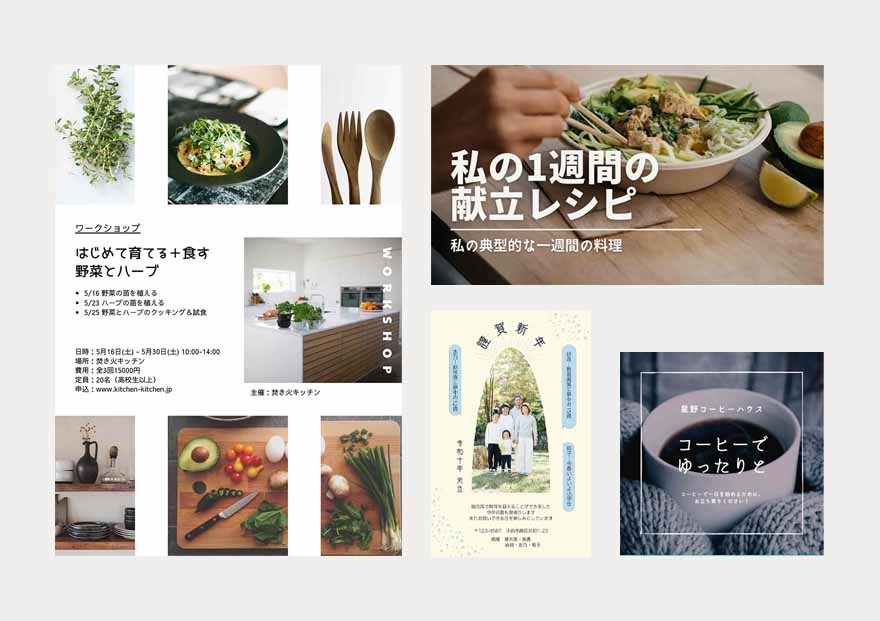
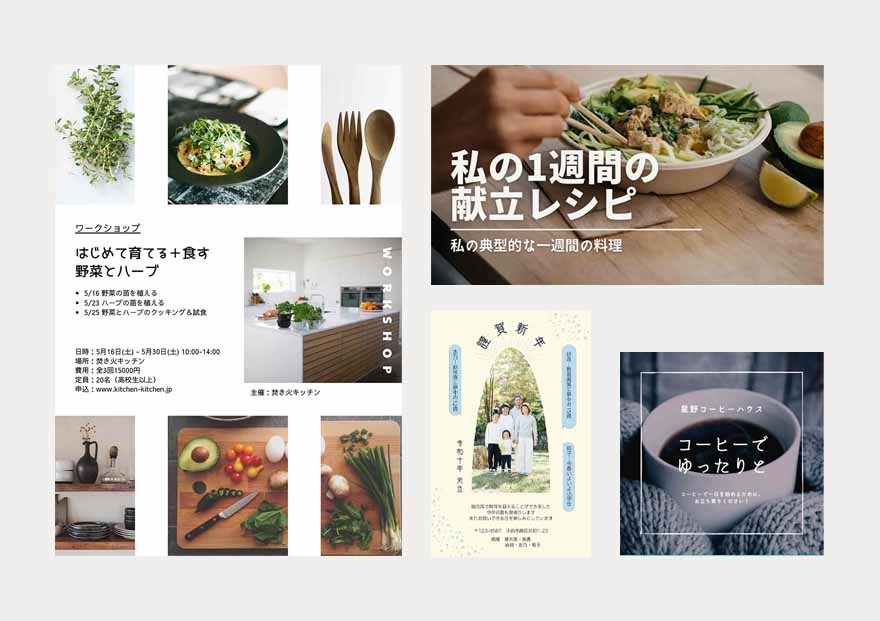
写真や文字の入れ替えで作成できるグラフィック
(簡易的なポスターやサムネイル・インスタ投稿・年賀状など)
- Canva
- Adobe Creative Cloud Express



上記の他にもパワポや名刺など用途に合わせたテンプレートをベースにデザインをできます!まず少しずつデザインに触れてみたいという方はCanvaかAdobe Creative Cloud Expressがおすすめです!


ウェブサイトのUIやワイヤーフレーム
- Figma
- Adobe CC(XD,Photoshopなど)



Figmaはウェブサイト用途にかなり寄っていますが、簡単なグラフィックデザインであればできます。ウェブデザインを中心に学んでいきたいのであればFigmaの選択肢もありだと思います。
デザインソフトの選び方ポイント②|仕事として使うのか(収益・予算)
デザインで収入を得ることを目的としているのであれば、迷うこと無くAdobe CCをおすすめします。
印刷会社への入稿や、取引先へのデータ入稿はほとんどがAdobe CCに収録されているIllustratorやPhotoshop形式です。



デザインソフトとしては一番金額が高いですが、使いこなせばそれ以上に稼ぐことができるようになるので必要経費だと思います。
収益前提の仕事ではなく、個人利用のデザイン制作(簡単な掲示物やYouTube、インスタグラム、ブログ)などであれば、CanvaやAdobe Creative Cloud Expressがおすすめです。
デザインソフトの選び方ポイント③|サポート面
サポート面は非常に大事です。
せっかく使いこなせるようになったデザインソフトがパソコンのアップデートに伴って使えなくなるということもあります。
特に完全無料のソフトにありがちなので公式サイトで対応OSなどはチェックしておきましょう。



無料のデザインソフトは全部ダメというわけではなく、Canvaのように有料プランも用意してあるようなデザインソフトは無料プランでも頻繁にアップデートされるので安心です!
まとめ|デザイナーが選ぶデザインソフトのおすすめ5選
本記事では「【完全保存版】デザインソフトのおすすめを用途や予算別にご紹介」について書きました。
本記事を参考に自分にあったデザインソフトを選んでみてください!
関連記事も随時更新していきますので、ブックマークしていただけると嬉しいです。
スクロールできます
| デザインソフト名 | 特徴 | 動作環境 | おすすめ度 | 料金タイプ | 金額 |
|---|---|---|---|---|---|
Adobe Creative Cloud | デザイン初心者からプロまで世界最多ユーザーのデザインソフト。できないことは無し。 | Win/Mac iOS/Android | 初心者〜プロ | サブスクリプション ライセンス | 1,078~6248円/月 セール有り |
Adobe Creative Cloud Express | デザイン未経験でも直感的な操作やテンプレートでイメージを形にできるWEBベースのデザインソフト | Web/iOS/Android | 初心者 | 無料 / サブスクリプション | 0~1,078円/月 年契約割引有り |
AFFINITY Designer | Adobeのデザインソフトに引けをとらない完成度の唯一の買い切りデザインソフト。 | Win/Mac/iOS | 初心者〜セミプロ | 買い切り | 7,000円 セール有り |
Canva | 無料から使える直感的デザインソフト 豊富なテンプレートや素材でおしゃれを簡単に作れます。 | Web/iOS/Android | 初心者〜 | 無料 / サブスクリプション | 0~1,500円/月 年契約割引あり |
Figma | WEBサイトのワイヤーフレームをつくるUIデザインソフト。 一般的なグラフィックデザインも可。 | Web/Win/Mac/ iOS/Android | 初心者〜セミプロ | 無料 / サブスクリプション | 0~15ドル/月 年契約割引有り |
GIMP | 無料で使える画像編集に特化したデザインソフト。 | Windows | 初心者〜 | 無料 | 0円 |
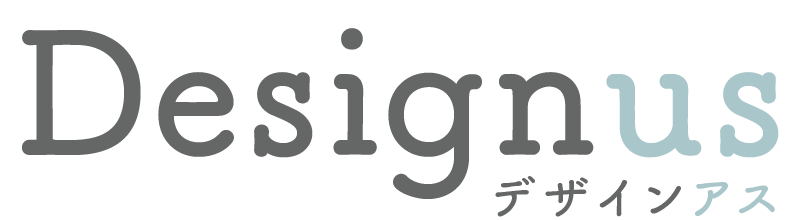

コメント